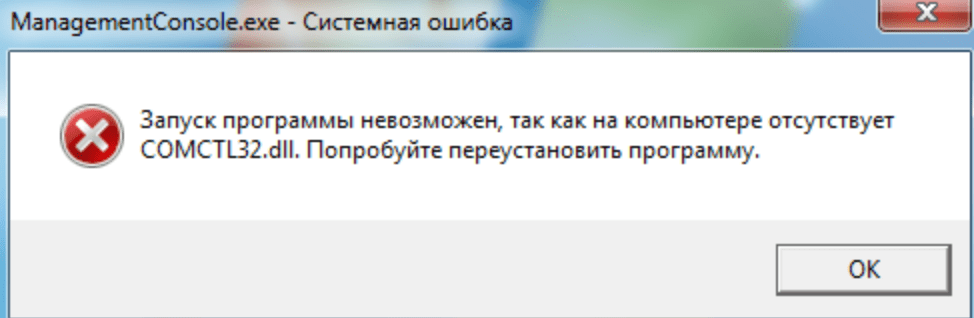Как исправить ошибку «отсутствует comctl32.dll» в Windows 7
Системная ошибка «Запуск программы невозможен, так как на компьютере отсутствует comctl32.dll» возникает в Windows 7 при отсутствии динамической библиотеки comctl32.dll, а также при наличии проблем с этим файлом.
На Windows XP и более поздних версиях ошибка появляется в разы реже. Отсутствие динамической библиотеки выдает ошибки от имени logonui.exe, либо запускаемых установщиков, игр или программ. Windows 7 предлагает переустановить программу, но это может не решить проблему. Особенно, если ошибка появляется сразу после запуска системы.
Исправляем ошибку «отсутствует comctl32.dll»:
Отсутствует comctl32.dll: причины ошибки
Все ошибки с файлом comctl32.dll вызваны либо его повреждением или отсутствием на компьютере, либо конфликтом современных программ и игр с устаревшим оборудованием или версией Windows.
Динамическая библиотека comctl32.dll содержит элементы графического интерфейса пользователя. Библиотека старая — она появилась еще во времена Internet Explorer 4.0. С тех пор многие приложения стали в разы интенсивнее использовать возможности графического адаптера, что привело к росту проблем и несовместимости. Обычно ошибки начинают появляться после конкретных действий пользователя, поэтому выявить проблему и заняться решением не составляет труда.
Наиболее частые ошибки:
- Порядковый номер N не найден в библиотеке comctl32.dll.
- Файл comctl32.dll не найден.
- Не удалось запустить приложение, так как файл comctl32.dll не найден.
- Запуск программы невозможен, так как на компьютере отсутствует comctl32.dll. Попробуйте переустановить программу.
Отсутствие библиотеки и ошибки в ней обычно вызываются следующими причинами:
- Устаревше ПО или старая версия Windows. К примеру, на Windows XP такая ошибка будет возникать при запуске современных игр, требующих графики с поддержкой DirectX 10 или 11, если видеокартой или системой данные драйвера не поддерживаются.
- Повреждение файла вирусами или троянами. Одна из самых частых проблем, причем зачастую вирусы заносятся на компьютер в момент скачивания программы. Приложения не могут достать нужную информацию из поврежденной библиотеки, в результате чего начинают появляться ошибки.
- Файл может быть ошибочно удален или по другой причине отсутствовать в нужной директории системы. В этом случае Windows просто не находит файл и выдает соответствующее сообщение при запуске системы или программы.
- Ошибки в реестре. Если в последнее время чистился реестр или удалялись вирусы, атакующие реестр Windows, после перезагрузки ПК могут начать появляться ошибки. Во избежание подобных недоразумений следует делать резервные копии (бекапы) перед любыми изменениями в реестре.
Иногда не помогает ни переустановка программы, ни скачивание и замена проблемного файла. Чтобы не нанести вред компьютеру и избавиться от ошибки, следует начать решение проблемы с поиска её причины.
Библиотека отсутствует в Windows
Файл comctl32.dll может быть удален или отсутствовать в нужной директории Windows. Для исправления ситуации нужно выполнить следующую последовательность действий:
- Проверить папку C:\Windows\System32 (для Windows 7, XP и Vista) или C:\Windows\SysWOW64\ (для 64-разрядных версий Windows 7, 8 и 10) на предмет наличия файла comctl32.dll.
- Если его нет, перекинуть файл с другого компьютера или скачать нужную версию на ru.dll-files.com. Следует скачивать именно ZIP-архив с нужной версией библиотеки, а не установщик их программы (он попросту не требуется).
- Положить файл в нужную папку в зависимости от того, х32 или х64-битная версия системы используется.
- Перезагрузить компьютер и попробовать заново запустить программу.
Если ошибка продолжает появляться, нужно зарегистрировать новую библиотеку. Делается это в несколько шагов:
- Нажать «Пуск» — «Выполнить».
- Открыть командную строку: ввести cmd.exe и нажать Enter.
- Ввести «regsvr32 comctl32.dll» (без кавычек) и нажать еще раз Enter.
Если есть шанс вирусного заражения компьютера, все действия лучше производить в безопасном режиме Windows с поддержкой командной строки. После регистрации библиотеки может потребоваться повторная перезагрузка компьютера, чтобы изменения вступили в силу.
Файл удален вирусом или в карантине
Если файл был случайно удален, его достаточно восстановить из корзины. Если там файла не обнаружено, то он мог быть удален вирусами или антивирусными программами.
Для решения проблемы следует:
- Проверить карантин антивирусных программ на наличие файла comctl32.dll.
- Если файл находится в карантине, его можно попробовать «вылечить» средствами антивируса.
- Проверить компьютер на наличие оставшихся вирусов. Можно использовать бесплатное ПО DrWeb CureIt! и Kaspersky Virus Removal Tool.
- Открыть командную строку Windows и ввести sfc /scannow. Дождаться окончания автоматической проверки системы. Во многих случаях Windows сможет самостоятельно восстановить поврежденные файлы и библиотеки, если работа троянов и вирусов больше не мешает.
После очистки компьютера можно воспользоваться указанной выше ссылкой для скачивания новой версии файла. Также можно просто перенести библиотеку с другого, нормально работающего компьютера с такой же версией Windows (7, 8, XP, 10 и другие). Следует помнить о переносе именно той версии библиотеки (х32 или х64), которая поддерживается конкретной системой.
ПО устарело или несовместимо
Если ошибка с файлом comctl32.dll возникает при попытке запуска современных игр на старых компьютерах и версиях Windows, значит новое приложение попросту не поддерживает устаревшие библиотеки графических данных. В такой ситуации нет универсального способа решить проблему, но можно попробовать устранить несовместимость.
- Использовать перечисленные выше способы: очистить систему от вирусов, обновить библиотеку, провести диагностику системы.
- Обновить драйвера всех устройств, в особенности графического адаптера (видеокарты).
- Попробовать обновить DirectX, поставив версию из комплекта с игрой или ПО. Следует помнить, что 10 и 11 версии DirectX не поддерживаются старыми видеокартами, однако требуются новыми играми.
- Очистить реестр от мусора при помощи CCleaner или аналогичных программ.
- Использовать точку восстановления системы, если проблема начала появляться без видимых причин и остальные способы решения не помогают.
Если ничего из указанных выше способов не помогло, то варианта остается два: удалить проблемное приложение и не пользоваться им (если ошибка возникает только в 1 программе), либо переустановить Windows с нуля. После переустановки Windows нужно будет скачать последние версии драйверов и DirectX с официального сайта Microsoft.
Не могу восстановить систему ( COMCTL32.dll )
Установила 360 Total security (антивирус), сканировала компьютер, вирусов не нашёл, но после этой программы не могу устанавливать файлы и открывать программы.
«Запуск программы невозможен, так как на компьютере отсутствует COMCTL32.DLL, попробуйте переустановить программу.»
360 Total security удалила в ручную.
-Восстановление хранилища с помощью Windows Update
открыла Windows PowerShell с правами администратора, вписала в окно
Dism /Online /Cleanup-Image /RestoreHealth
(не уверенна, что это для 7-й винды подходит, но попробовала) 🙂
-Восстановление системы с LiveCD
-После установки 360 Total security исчезли все точки восстановления(для отката системы назад).
-При включении компа жала F8, что-бы устранить неполадки, но такого варианта там не было (были только:
безопасный режим и его вариации (с загрузкой драйверов к примеру).
-Сохранённых образов для восстановления системы нет.
-Скачивала COMCTL32.DLL и вставляла в папку (заменяла повреждённый файл).
-В командной строке (от имени администратора) писала sfc /scannow (что-бы восстановить повреждённые файлы, система сканировала и написала, что не возможно восстановить).
Перепробовала всё, что нашла в советах в интернете, но ничего не помогло.
Может есть ещё какие-то варианты или что-то делала не так.
Подскажите, не хочется переустанавливать Windows 🙁
Чаще всего, подобная ошибка возникает из-за заражения системы.
Если автономный антивирус не обнаруживает заражения, то определения заражения еще нет в его базах.
А в этом случае, только переустановка системы решает проблему.
Но, иногда, это может быть результатом сбоя железа.
В этом случае, нужна полная диагностика самого железа в сервис-центре.
Что такое автономный Защитник Windows?
Иногда вредоносные и другие нежелательные программы, включая пакеты программ rootkit, пытаются самостоятельно установиться на компьютере. Это может случиться при подключении к Интернету или при установке некоторых программ с компакт-диска, DVD-диска или другого носителя. На компьютере это программное обеспечение может запускаться немедленно или неожиданно.Автономный Защитник поможет удалить сложные для поиска вредоносные и нежелательные программы с помощью определений, распознающих угрозы. Определения — это файлы, которые являются энциклопедией потенциальных программных угроз. Поскольку новые угрозы появляются каждый день, автономный Защитник должен содержать последние определения. Благодаря файлам определений автономный Защитник может определять вредоносные и нежелательные программы, уведомляя вас о рисках.
Чтобы использовать автономный Защитник , необходимо выполнить четыре приведенные ниже основные действия.
(инструкции, и файлы для загрузки, в ссылке)
Как записать Kaspersky Rescue Disk 10 на CD/DVD и загрузить с него компьютер
(пошаговая инструкция со скриншотами)
Иногда, это просто повреждение драйверов, и их обновление решает проблему.
Попробуйте обновить, или переустановить драйвер видеокарты.
Не рекомендуется скачивать comctl32.dll с сайтов типа «DLL». Такие сайты распространяют файлы DLL, которые не одобрены официальным разработчиком файла comctl32.dll и часто могут поставляться в комплекте с инфицированными вирусом или другими вредоносными файлами. Если вам требуется копия файла comctl32.dll, настоятельно рекомендуется получить ее непосредственно у Microsoft.
При установке программного обеспечения, которое использует зависимости comctl32.dll, это программное обеспечение должно автоматически зарегистрировать этот файл. В некоторых случаях файл DLL может быть не зарегистрирован соответствующим образом, что в результате приведет к ошибке «comctl32.dll не зарегистрирован». К счастью, вы всегда можете воспользоваться встроенной утилитой под названием «Сервер регистрации Microsoft» (regsvr32.exe), чтобы заново зарегистрировать файл comctl32.dll.
How to re-register comctl32.dll from an elevated command prompt (Windows XP, Vista, 7, 8, and 10):
- Нажмите на кнопку ПУСК.
- Введите «command» в строке поиска.
- Запустите командную строку.
- Введите следующую команду: regsvr32 /u comctl32.dll.
- Нажмите ENTER. Для файла будет ОТМЕНЕНА РЕГИСТРАЦИЯ.
- Введите следующую команду: regsvr32 /i comctl32.dll.
- Нажмите ENTER. Файл будет ЗАРЕГИСТРИРОВАН ЗАНОВО.
- Закройте окно командной строки.
- Перезапустить программу, связанную с ошибкой comctl32.dll.
Твой Сетевичок
Все о локальных сетях и сетевом оборудовании
comctl32 dll ошибка на windows 7: как исправить?
Часто происходит так, что система начинает сбоить в связи с отсутствием какого-либо файла, или же попросту его некорректной работы. Одним из таких файлов, с которым у пользователей ОС Windows могут возникнуть непредвиденные ошибки – это файл comctl32. dll . Причем, как на старых версия ОС, так и на новых – везде эта ошибка может встать у вас на пути.
Какие ошибки comctl32 dll беспокоят пользователей?
Причиной, по которой пользователи «лезут в интернет» в поисках решения ошибки comctl32. dll , очень часто является проблема с играми, а точнее – невозможность их запустить. Что же делать в таком случае?
Однозначно можно сказать, чего делать не нужно — так это искать недостающий файл в интернете. Доверятся всемирной паутине в вопросе поиска исполняемого файла — это крайне плохая идея. Но об этом позже. Сейчас же рассмотрим несколько интересующих вас вопросов: какие бывают ошибки, и как с ними бороться?
Чаще всего пользователь встречается с ошибками файла comctl32. dll , текст которых либо похож, либо является идентичным следующим сообщениям:
- Файл comctl32. dll не найден;
- Порядковый номер не найден в библиотеке comctl32. dll ;
- Не удалось запустить приложение, так как файл comctl32. dll не найден;
- Запуск программы невозможен, так как на компьютере отсутствует COMCTL32. dll . Попробуйте переустановить программу.
Помимо популярной игры Bioshock Infinite , связанная с этим файлом ошибка может появляться при попытке запуска других игр, а также мультимедиа приложений. Более того, даже при запуске системы может появляться эта проблема (к слову, такое очень часто случается).
В чем же причина?
А причины возникновения ошибки comctl32. dll бывают абсолютно разные: возможно, банально был поврежден или даже удален этот исполняемый файл, что может свидетельствовать об ошибках в реестре. В худшем случае – вред нанесла вирусная программа или что-то приключилось с вашим оборудованием (хотя последнее маловероятно, но все же имеет место быть).
Как исправить ошибку?
Как уже было сказано выше, не рискуйте и не скачивайте comctl32. dll с интернета – это может закончится для вас плачевно (вплоть до утраты контроля над ПК и потере всех данных). Если уж вы решительно настроены на то, чтобы заменить этот файл в библиотеке самостоятельно, то лучше попросите его у своих друзей (у которых есть здоровый рабочий ПК), или же сбросьте со своего ноутбука/второго компьютер (например, файл можно принести с работы).
Итак, что делать, если ошибка появилась при запуске любимой игры. В качестве примера рассмотрим упомянутую Bioshock Infinite, поскольку ошибки comctl32.dl для данной программы — не редкость. Конфликт возникает из-за старой версии ОС. Дело в том, что игра работает только при поддержке DirectX 11, не ниже. На ХР эта игра и другие новые не запустятся.
- System32 и SysWOW64 – проверьте эти папки на наличие файла comctl32. dll (е сли его там нет – попробуйте найти «здоровый» рабочий файл на другом компьютере и скопировать его в нужную папку);
- проведите проверку системы на вирусы: очень часто вредоносное ПО повреждает или же удаляет этот исполняемый файл;
- сделайте откат системы до того момента, когда у вас все работало (если до этого вы создавали контрольные точки);
- обновите все драйвера, которые только можно;
- sfc / scannow – пропишите эту команду в командную строку: она проверит наличие всех необходимых системных файлов, а также их целостность;
- обновите DirectX до последней версии с официального (!) сайта, если не поможет – переустановите ОС.
Если все эти действия не принесли положительных результатов, проведите диагностику оперативной памяти и жесткого диска. Хоть это и маловероятно, но в редких случаях проблема скрывается именно в аппаратной части ПК.
Надеемся, статья поможет вам разрешить возникшую неполадку!